싸피 다닐때 프로젝트를 Java8, Java11로 개발했었고, 인프런 강의를 들으려고 하니까 Java17로 진행한다고 한다.
어느 버전도 포기할 수 없기에 컴퓨터에 여러 버전을 설치해놓고, 그때그때 필요한 버전으로 바꿔가면서 사용하기로 했다.
1. 필요한 자바 버전 설치
우선 자바를 버전별로 설치한다.
난 Zulu를 설치했다.
https://www.azul.com/downloads/?version=java-8-lts&os=windows#zulu
Azul Downloads
No matter the size of your company, Azul offers competitive pricing options to fit your needs, your budget, and your ambition.
www.azul.com

설치하는 데 신경써야 할 것들은 다음과 같다
- Java Version
- 필요한 자바 버전을 선택하면 된다. LTS가 장기 지원 버전이므로 같은 버전인데 종류가 많고 뭘 써야 할 지 애매하다면 LTS 버전을 추천한다. EA는 Early Access의 줄임말.
- Operating System
- 쓰고 있는 운영체제를 선택하면 된다.
- 64bit / 32bit
- 아마 대부분 64비트 운영체제 컴퓨터를 사용하고 있을 것이다. 잘 모르겠다면 [설정 > 시스템 > 정보 >장치 사양] 에서 시스템 종류를 확인해보면 된다.
- JDK / JRE
- JRE : 자바 프로그램을 실행하는 데 필요한 패키지
- JDK : 자바 개발 키트의 약자로 자바 프로그램 생성, 컴파일 가능. 개발할 때 사용한다. JRE는 JDK의 부분집합이므로 애매하면 JDK를 설치하자.
- .msi /.zip
- .msi : 윈도우 프로그램을 설치하고 실행하는 파일이다. 난 msi 파일로 설치하는 걸 좋아한다.
여튼 이렇게 Java8, Java11, Java17을 설치했다.
경로는 C:\Program Files\Zulu

3가지 버전의 자바를 설치한 모습이다.
이 위치에 scripts 폴더를 생성해준다.
2. 환경 변수 세팅
이제 환경 변수 세팅을 해줘야 한다.
[설정 > 시스템 > 정보] 로 들어가서 "고급 시스템 설정" 버튼을 클릭한다.

"환경 변수" 클릭
사용자변수와 시스템변수가 있을텐데 시스템변수에 새로 만들기를 클릭한다.

다음과 같이 작성하였다. 변수 이름은 다르게 해도 되는데 웬만하면 동일하게 하는 것을 권장한다. 그리고 변수값은..난 11버전을 자주 써서 11로 세팅했는데, 본인이 제일 자주 사용할 버전으로 세팅하거나, 잘 모르겠다 싶으면 17버전 또는 설치한 자바 버전 중 제일 최신 버전의 경로로 지정해주는 걸 추천한다. 요즘은 11버전을 잘 안쓰는 것 같으니까..
그리고 시스템변수에 잘 찾아보면 변수명이 "Path"인 애가 있다. 얘를 누르고 편집 버튼 클릭
새로 만들기 클릭하고 다음과 같이 추가한다.
%JAVA_HOME%\bin
bin 폴더에 자바 실행파일이 있기 때문에, 이렇게 지정해주면 어느 위치에서 cmd를 열어도 자바를 인식할 수 있게 된다.
이제 새로 만들어 준 scripts 폴더의 경로를 Path에 추가해준다.
C:\Program Files\Zulu\scripts
그럼 다음과 같이 생성된다.

자바 버전을 바꾸기 위한 준비가 끝났다.
3. 자바 버전 별 bat 파일 생성
JAVA17 버전 bat 파일부터 만들어보자.
우선 scripts 폴더에 java17.txt 파일을 생성한다.
그리고 다음과 같이 작성한다.
@echo off
set JAVA_HOME=C:\Program Files\Zulu\zulu-17\bin
set Path=%JAVA_HOME%;%Path%
echo Java 17 activated.
저장 후 .txt를 .bat으로 변경한다.
이렇게 자바 버전별로 JAVA_HOME이후의 경로와 마지막줄만 버전에 맞춰서 작성해주면 된다.
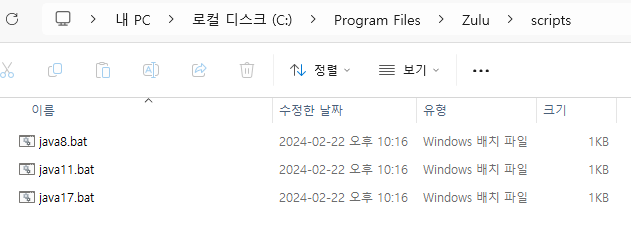
나는 java8.bat, java11.bat, java17.bat 3개의 파일을 만들어주었다.
4. 잘 변경되는지 확인해보기
이제 버전별로 잘 변경 되는지 확인만 해주면 된다.
아무 경로에서나 cmd 창을 열어보자. 주소창 클릭 후 cmd를 타이핑하고 엔터를 누르면 해당 위치에서 cmd창을 열 수 있다.

java --version
명령어를 치면 현재 자바 버전을 알 수 있다. 처음에는 11버전인 것을 확인할 수 있다.
java17(생성한 bat파일명) 명령어를 작성한 후 다시 자바 버전을 확인하면,
자바 버전이 17로 바뀐 것을 확인할 수 있다.